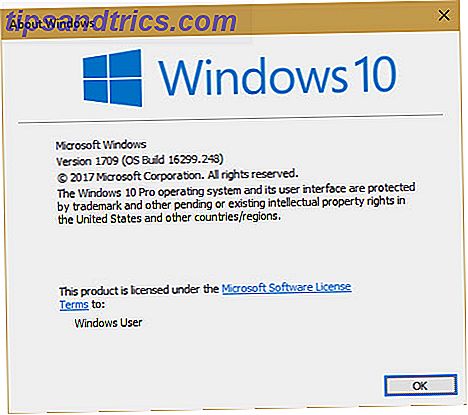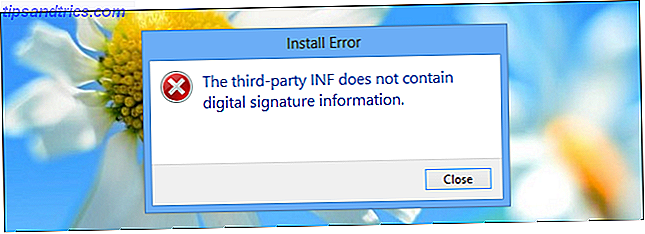Windows använder programvara som heter en drivrutin för att kommunicera med hårdvaran eller enheterna som systemet använder. Enkelt uttryckt, föraren översätter meddelandet så att operativsystemet kommer att förstå hur man hanterar vad det tar emot.
Ditt ljud kommer också att kräva en drivrutin och det kan hända att du behöver uppdatera den. Kanske har tillverkaren släppt en ny version, du har utvecklats till en senare version av Windows eller har generella ljudproblem. Felsökning av problem med video och ljudavspelning på din Windows-dator. Felsökning av problem med video och ljudavspelning på din Windows PC Ingen video, inget ljud, hur frustrerande! Lyckligtvis är ditt problem sannolikt ett vanligt Windows-problem som vi kan hjälpa dig att felsöka här, just nu. Läs mer . Den här guiden kommer att erbjuda olika metoder för hur du uppdaterar dina ljuddrivrutiner i Windows 7 och 8 Så här får du nya Windows 10-funktioner på Windows 7 eller 8.1 Så här får du nya Windows 10-funktioner på Windows 7 Eller 8.1 Det är dags att uppgradera din Windows-upplevelse. Kort om att installera ett nytt operativsystem kan du få fantastiska funktioner med applikationer från tredje part. Windows 10 är inte den där novellen. Läs mer .
Var noga med att gå in i kommentarfältet efteråt för att dela med dig av dina erfarenheter av problem med ljuddrivrutiner och hur du gick med att uppdatera dem.
Använd Windows Update
En metod för att uppdatera dina ljuddrivrutiner är att använda Windows Update Fix Windows Update och gör det mindre irriterande utan kompromissäkerhet. Fix Windows Update och gör det mindre irriterande utan kompromissäkerhet. Windows Update kan vara ett problem. Så här skyddar du dig från irritationerna utan att äventyra säkerheten. Läs mer . Även om du kanske tror att endast uppdateringar från Microsoft kommer genom detta, arbetar de faktiskt med en stor mängd tredjepartsföretag för att distribuera förare genom det också. Det är Microsofts mål att deras kunder inte borde behöva jakten på drivrutinerna de behöver, med Windows Update som den enda lösningen på det problemet.
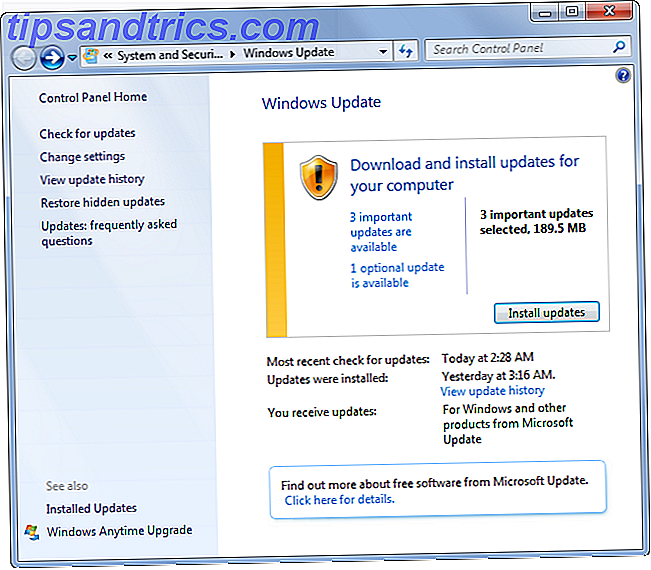
Som sådan, om Microsoft har lyckats så borde du kunna få dina ljuddrivrutiner genom Windows Update, men tänk på att det inte alltid kommer att bli fallet. För att kontrollera om de är tillgängliga gör du en systemsökning för Windows-uppdatering och väljer Kontrollera efter uppdateringar . Detta kommer att söka efter viktiga och valfria uppdateringar som är tillgängliga och låter dig välja vilken du vill installera.
Om du vill att detta ska bli automatiskt väljer du Ändra inställningar och du kan ange att du vill att Windows ska kontrollera och installera uppdateringar automatiskt. Du kan begränsa detta till hur ofta det installeras och vid vilken tidpunkt. Detta ska vara aktiverat som standard, så om inte du har ändrat det tidigare, uppdateras det automatiskt.
Använd tillverkarens programvara
Beroende på hur du köpte ditt system kanske du har en skiva som innehåller programvaran från tillverkaren eller den kan installeras i moderkortet. Några Dell-system Dell XPS 13 2015 Review och Giveaway Dell XPS 13 2015 Review och Giveaway XPS representerar toppen av bärbar dator design 2015, och det är det bästa stället för din buck av alla bärbara datorer vi någonsin sett i prisklassen $ 800 . Läs mer, till exempel kommer med en skiva som har varje drivrutin du behöver för ditt system på den. Om det är från ljudkortsproducenten kan du popa skivan i din enhet, köra den nödvändiga programvaran och sedan installera drivrutinerna därifrån.

Även om detta är en acceptabel lösning är det inte riktigt det bästa. Det kan hända att du måste installera en ljudapplikation som du inte behöver, men värst av allt kan du sluta installera en föråldrad drivrutin, beroende på när den senast uppdaterades. Tillverkarens programvara kan ansluta till Internet och kontrollera automatiskt om uppdateringar, men det går inte att installera en drivrutin direkt från skivan.
Ladda ner drivrutinen manuellt
Ett annat alternativ är att uppdatera drivrutinen manuellt. Oroa dig inte, även om det kräver några extra steg än tidigare, är det här en väldigt enkel process. Det handlar om att gå till tillverkarens hemsida, genom att ange modellnamnet eller numret på ditt ljudkort och sedan ladda ner den relevanta drivrutinen.
Om du behöver ta reda på de här uppgifterna, gör ett systemsökning för enhetshanteraren och välj Ljud-, video- och spelkontrollen för att utöka det här valet. Här hittar du tillverkarens namn och detaljer om vad du behöver uppdatera. Key in det i en sökmotor som distraheras av Google Search? 4 sökmotorer Du borde inte ignorera distraherad av Google Search? 4 "Sökmotorer" Du bör inte ignorera Google är inte det enda sättet att ta itu med brandfasen av information. Interna sökmotorer kan vara lika effektiva för att leverera de resultat du hoppas på. Här är fyra som alternativa sökverktyg. Läs mer, gå till tillverkarens webbplats (eller en alternativ leverantör som Download.com) och hämta den senaste drivrutinen för ditt kort.

De flesta drivrutinerna kommer att vara körbara som är självinstallerade när de laddas, men om de inte går tillbaka till Enhetshanteraren högerklickar du på det aktuella ljudkortet och väljer Uppdatera drivrutinsprogramvara .... Därifrån väljer du Bläddra min dator för drivrutinsprogramvara, ange sedan mappen där du hämtade drivrutinen till och följ guiden instruktioner till slutet.
Lyckad uppdaterad ljud
Förhoppningsvis har en av dessa metoder hjälpt dig att uppdatera din ljuddrivrutin och lösa eventuella problem som du kanske har haft. Kom ihåg att det alltid är bra att hålla dina drivrutiner uppdaterade - inte bara för ditt ljud.
Ljuddrivrutiner behöver inte uppdateras ofta och vanligtvis behöver bara saker som en förändring av operativsystemet kräva det. Men om du stöter på ljudproblem, gillar du inget ljud, inget ljud? Oroa dig inte! Felsökningstips för datorns högtalare Inget ljud? Oroa dig inte! Felsökningstips för datorns högtalare När det försvinner inser du hur mycket du saknar ljud. Det finns inget ljud som kommer från dina PC-högtalare !? Var inte panik. Felsöka! Så här fixar du det. Läs mer, det är alltid värt att se till att du har den senaste drivrutinen som första anlöpshamn.
Har du haft några problem med dina ljuddrivrutiner tidigare? Hur gick du med att uppdatera dem?
Bildkrediter: Ljudkort Via Shutterstock